来源:www.xinmaotao.net 时间:2020-05-03 13:15
最近有位win10系统用户在使用电脑的时候,经常碰到系统自带的应用程序无法打开的问题,甚至重启电脑之后依然无法成功启用,用户不知道怎么解决,为此非常苦恼,那么win10自带应用打不开怎么办呢?今天为大家分享win10自带应用打不开的解决方法。
自带应用打不开解决方法:
1、打开Win10电脑,按【win+R】快捷键,打开运行窗口,输入services.msc,点击确定,如图所示:
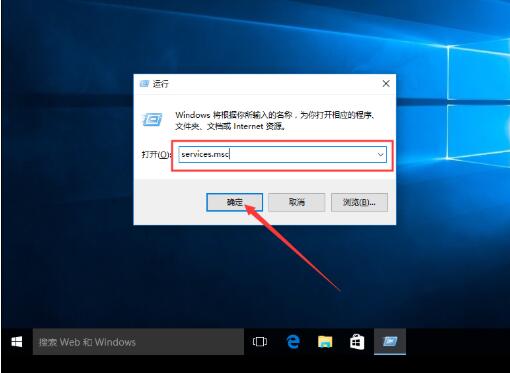
2、进入服务界面,找到Windows Update服务,鼠标右击,选择【停止】,如图所示:
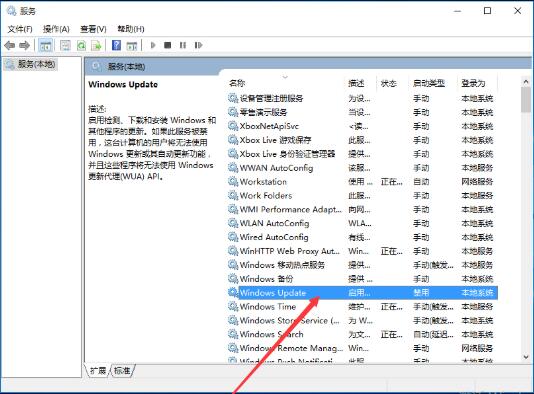
3、停止Windows Update服务之后,进去C:\Windows路径,找到SoftwareDistribution文件夹,重命名文件夹,如图所示:
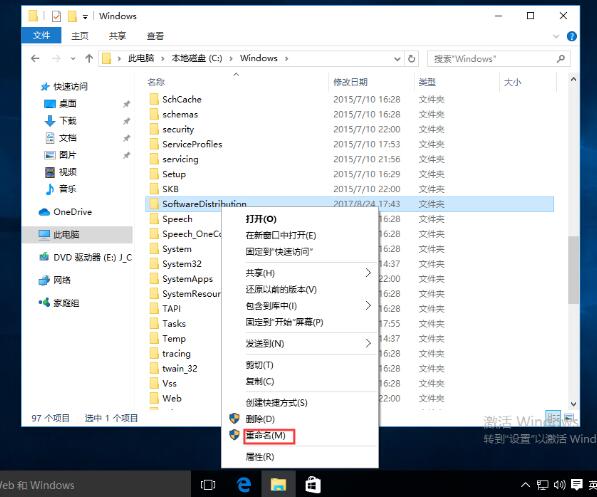
4、再次开启Windows Update服务,如图所示:
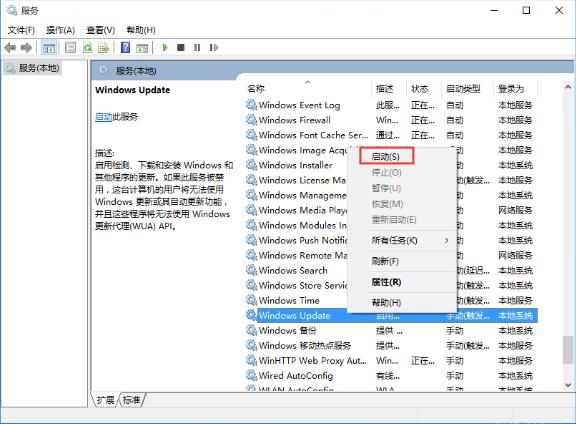
5、按【win+R】快捷键,打开运行窗口,输入wsreset,点击确定,清理应用商店缓存,如图所示:
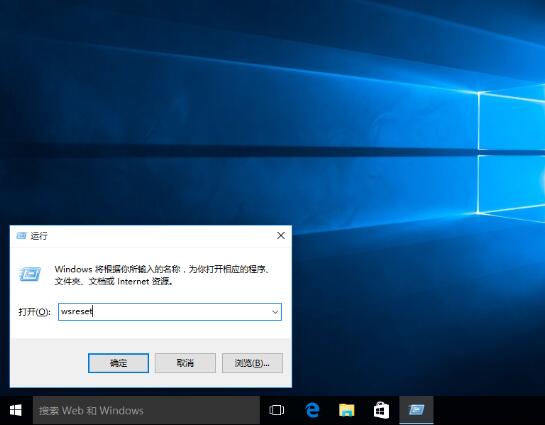
6、清理完成,重启电脑,Win10系统自带的应用就可以正常打开了。如图所示:
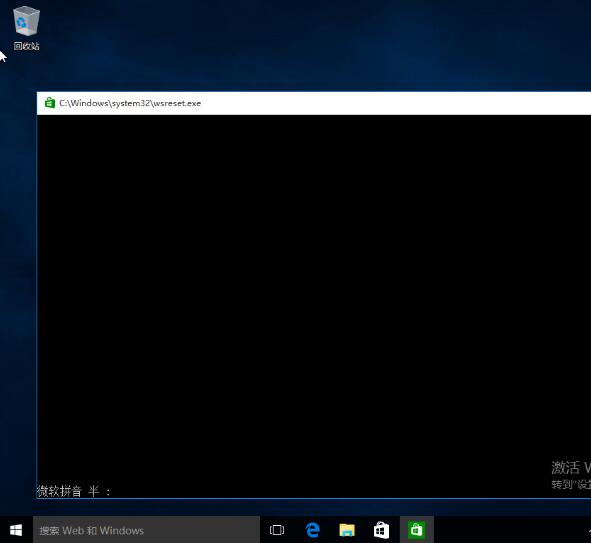
关于win10自带应用打不开的解决方法就为用户们详细分享到这里了,如果用户们使用电脑的时候碰到了同样的问题,可以参考以上方法步骤进行操作哦,希望本篇教程对大家有所帮助,更多精彩教程请关注新毛桃官方网站。
责任编辑:新毛桃:http://www.xinmaotao.net